本版最新资讯更多>>

- Coreldraw制作晶... 浏览过苹果公司主页的人,想必对其晶莹剔透,流光......
CorelDRAW教程:育儿教育招生广告的制作
10、分别导入(按Ctrl+I组合键)图片“儿童素材1.psd”、“熊宝宝玩具素材2.psd”文件(附后),调整其大小和位置,效果如图10所示:
需要素材做练习的朋友请到这里下载:http://bbs.jcwcn.com/thread-229442-1-4.html

11、选择“钢笔工具”,在页面中绘制如图11A所示的白色四边形,取消其轮廓线。

然后将四边形复制一份并水平镜像,将复制图形的填充颜色更改为20%灰度(K:20),并向右边移动,使用“形状工具”调整节点的位置后,效果如图11B所示:

选中两个四边形,按“Ctrl+I”组合键将其群组,调整合适的大小及位置,如图11C所示:

12、用“钢笔工具”绘制如图12A所示的图形,填充白色并设置其轮廓线颜色为30%黑(K:30)。

再选择“交互式立体化工具”,在图形上单击并向右下方拖动鼠标,到合适的位置后释放鼠标,即可得到如图12B所示的立体效果。

13、接着,在“交互式立体化样本印刷”属性栏中单击“颜色”按钮,在弹出的面板中单击“使用纯色”按钮,在弹出的颜色列表中选择20%黑(K:20),更改后的图形立体化效果如图13所示:
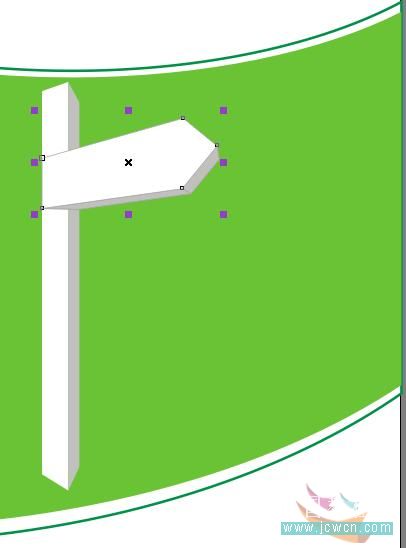
14、用同样的方法再绘制指示牌,填充为并20%黑(K:20),设置其轮廓线颜色为30%黑(K:30),为它们添加立体化效果,并在其属性栏中的“颜色”按钮中设置为白色。如图14A所示:

效果如图14B所示:
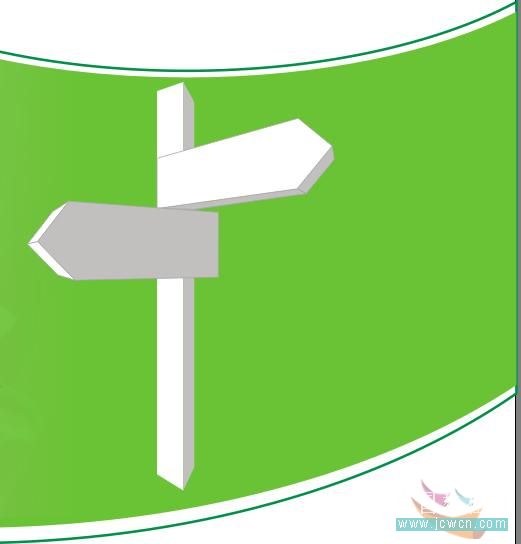
用同样的方法再绘制另一个指示牌,为它们添加立体化效果,并在其属性栏中的“颜色”按钮中设置为20%黑(K:20)。如图14C所示:
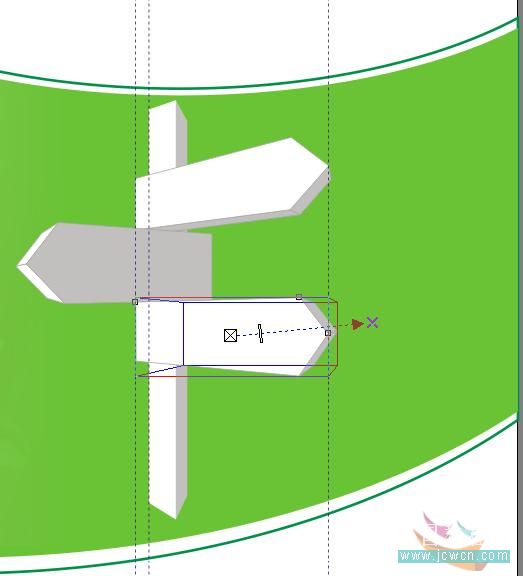
效果如图14D所示:
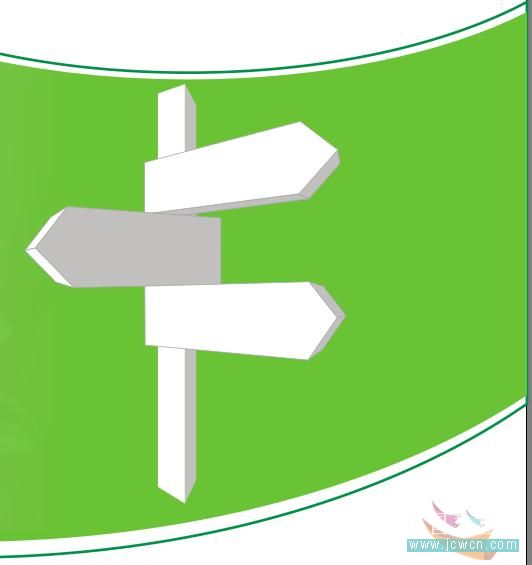
相关热门搜索:
- 上海豪禾印务有限公司刊登此文(CorelDRAW教程:育儿教育招生广告的制作 )只为传递信息,并不表示赞同或者反对作者观点。
- 如果此文(CorelDRAW教程:育儿教育招生广告的制作 )内容给您造成了负面影响或者损失,本站不承担任何责任。
- 如果此文(CorelDRAW教程:育儿教育招生广告的制作 )内容涉及版权问题,请及时与我们取得联系。















 31010402001418号
31010402001418号